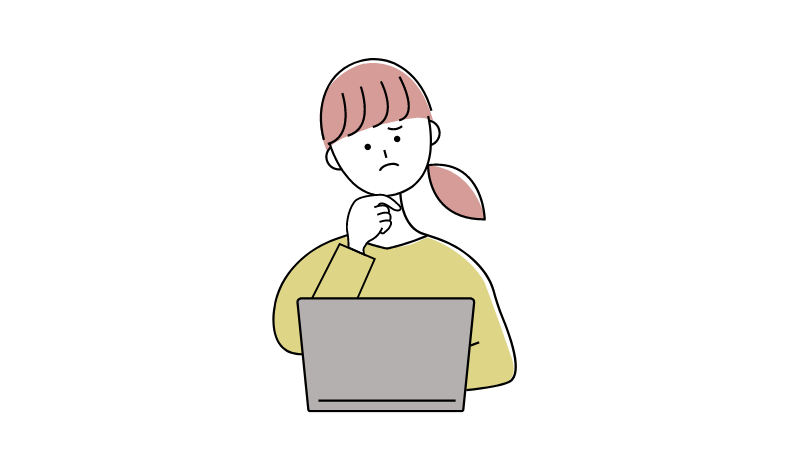「jp.hao123.com」は、様々なウェブサイトへ手軽にアクセスできるナビゲーションサービスとして知られています。
ただ、予期せずにインストールされることや、アンインストールが難しいという問題が存在します。
Windows PCでHao123を削除する際の具体的な手順を、使用中のブラウザに合わせて詳しく解説し、削除が難しい場合の対策もご案内しています。
jp.hao123.comについての解説と評価

ここでは、気付けばブラウザのデフォルトページとして設定されており、削除が面倒な「jp.hao123.com」に焦点を当てて解説します。
■Hao123って何?
Hao123は、中国の大手検索エンジンBaiduによって提供されているポータルサイトです。
日本のYahoo!と同様の役割を果たし、特にインターネット初心者がさまざまなウェブサイトへ簡単にアクセスできるよう設計されています。
2013年にはページビュー数が1億を超えるなど、急速に成長を遂げました。
■Hao123の特長
- シンプルなデザイン: クリアで直感的なインターフェースがあり、初心者でも使いやすいカテゴリ分けとサイトへのリンクが設けられています。
- 中国での広範な人気: 2015年の調査によると、Hao123は世界で22位の人気を誇るウェブサイトとしてランクされており、訪問者の約92.7%が中国からのアクセスです。
- 幅広いサイト掲載: 大手有名サイトだけでなく、知名度が低いサイトも価値があると判断されると掲載されます。
Hao123の削除方法
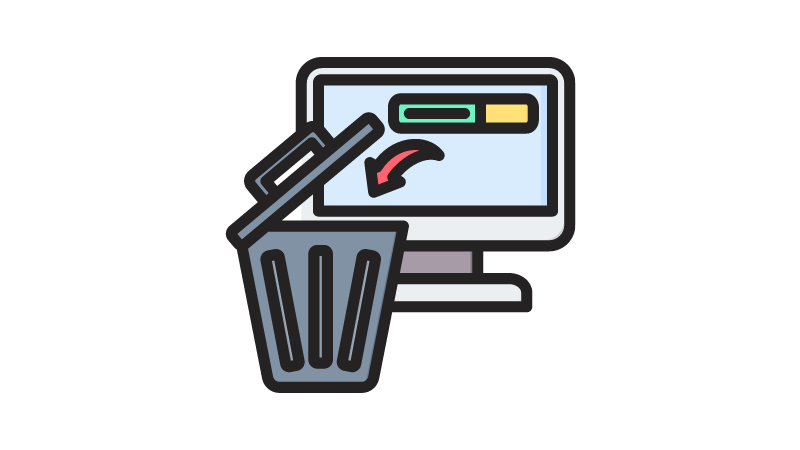
もしHao123が意図せずにインストールされた場合、次の手順で効果的に削除することをおすすめします。
- スタートアップのチェックと無効化: タスクマネージャーを開き、「スタートアップ」タブを選択。ここでHao123に関連するプログラムが見つかれば、それを無効にします。
- コントロールパネルを使用したアンインストール: コントロールパネルを開き、「プログラムのアンインストール」を選び、Hao123に関連するプログラムを削除します。
- ブラウザの設定見直し: Internet Explorer、Chrome、Firefoxなどのブラウザで、スタートページやホームページ、検索エンジン、拡張機能等の設定を確認し、Hao123関連の設定があれば削除します。
- AppDataフォルダの整理: ファイルエクスプローラーを開き、「%USERPROFILE%\AppData\Roaming」へアクセスし、「Baidu」フォルダ内のHao123に関連するファイルを見つけ次第、削除します。
- ショートカットの設定変更: デスクトップにHao123を開くショートカットがある場合、それを削除し、必要に応じて新しいショートカットを作成します。
これらの手順に従っても問題が解決しない場合は、セーフモードでのアンインストールやレジストリ編集が必要になることがあります。
これらの作業は専門的な知識を要するため、不安な場合はプロの技術者に相談することを推奨します。